如何处理安装Ghost Win10系统后屏幕字体含糊的现象?
Windows 10是美国微软公司研发的跨平台及设备应用的操作系统。是微软发布的最后一个独立Windows版本。Windows 10共有7个发行版本,分别面向不同用户和设备。截止至2018年3月7日,Windows 10正式版已更新至秋季创意者10.0.16299.309版本,预览版已更新至春季创意者10.0.17120版本
有的用户在使用ghost Win10系统的时候发现字体模糊,不清晰这让人看起来会比较累,那么如何解决字体模糊不清晰或发虚的情况呢?
方法一:这样的情况大家可以尝试重置一下DPI缩放设置
1、右键点击桌面,在菜单中选择“显示设置”;
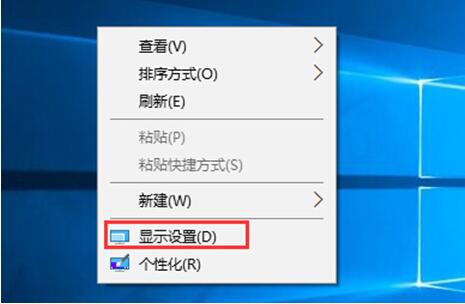
2、打开显示设置后,再点击“高级显示设置”选项,如下图:
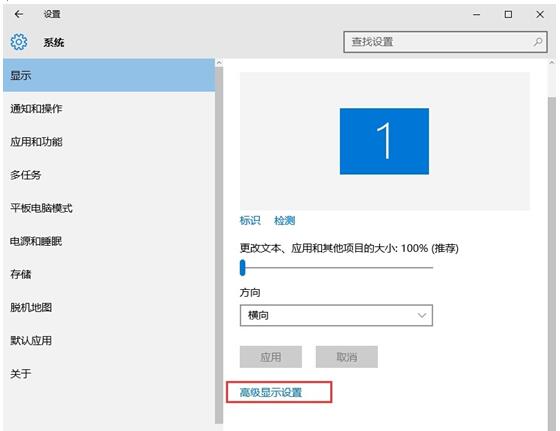
3、然后,选择“文本和其他项目大小调整的高级选项”;
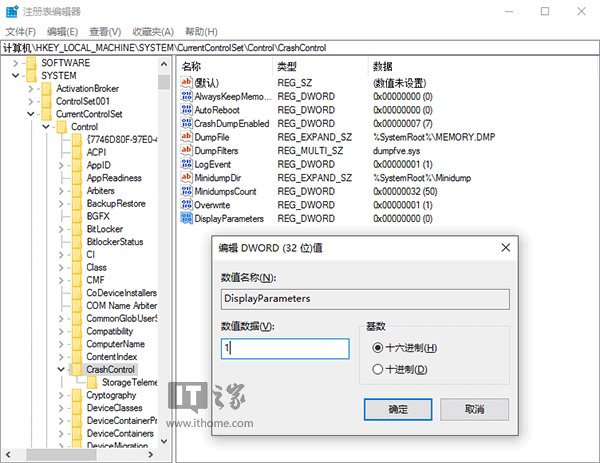
4、然后,点击“更改项目的大小”下面的“设置自定义缩放级别”
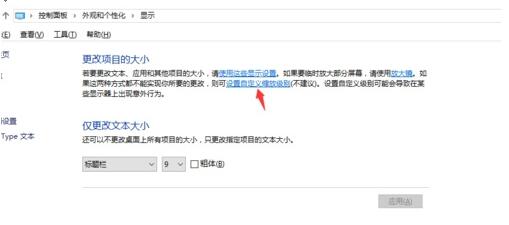
5、这里,选择100%,就代表着正常的缩放级别。所以,改成100%就好了,但要记得点击“确定”,在点击“应用
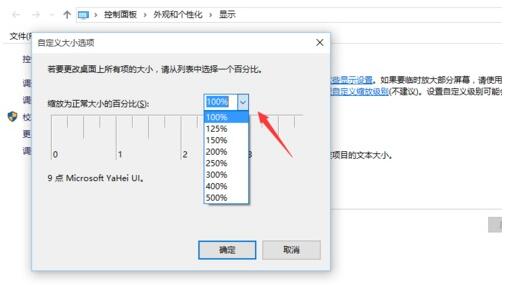
6、最后还需要注销系统或重新启动设置才能生效!
方法二:如果是单个软件出现字体不清晰的情况
那么如键点击软件,属性,然后在兼容性选项卡下勾选“高DPI设置时禁用显示缩放”然后确定
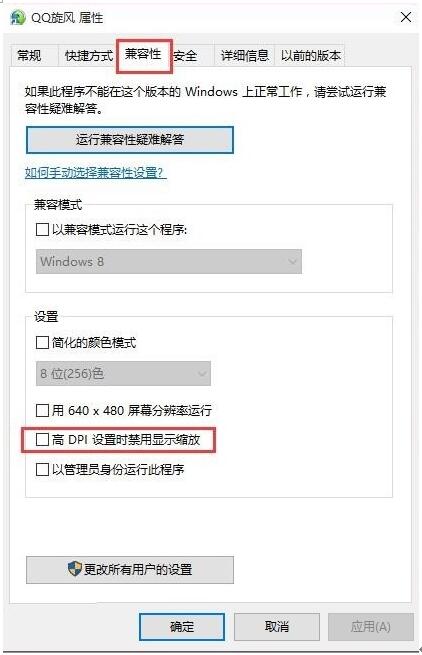
设置完成后再运行软件试试。Win10目前正在改善中,字体模糊的情况会越来越少!
新技术融合:在易用性、安全性等方面进行了深入的改进与优化。针对云服务、智能移动设备、自然人机交互等新技术进行融合。Windows 10所新增的Windows Hello功能将带来一系列对于生物识别技术的支持。除了常见的指纹扫描之外,系统还能通过面部或虹膜扫描来让你进行登入。当然,你需要使用新的3D红外摄像头来获取到这些新功能。
……
下载win10系统应用使用,安卓用户请点击>>>win10系统应用
下载win10系统应用使用,IOS用户请点击>>>IOS win10系统应用
扫描二维码,直接长按扫描哦!


















